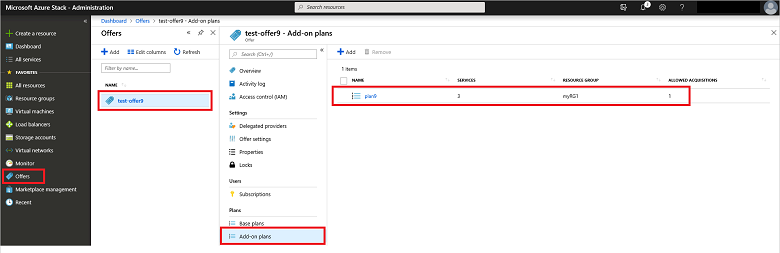Bővítménytervek létrehozása az Azure Stack Hubban
Azure Stack Hub-operátorként bővítményterveket hozhat létre az alapcsomag módosításához, ha további szolgáltatásokat szeretne kínálni, vagy ki szeretné terjeszteni a számítógép-, tárolási vagy hálózati kvótákat az alapcsomag kezdeti ajánlatán túl. A bővítménycsomagok módosítják az alapcsomagot, és választható bővítmények, amelyeket a felhasználók engedélyezhetnek az előfizetésükben.
Vannak olyan esetek, amikor minden egyetlen tervben való kombinálása optimális. Máskor előfordulhat, hogy alapcsomagot szeretne, majd bővítménycsomagokkal kínál további szolgáltatásokat. Dönthet például úgy, hogy egy alapcsomag részeként kínál IaaS-szolgáltatásokat, és az összes PaaS-szolgáltatást bővítménycsomagként kezeli.
A bővítménycsomagok használatának másik oka az erőforrás-használat monitorozása. Ehhez kiindulhat egy alaptervből, amely viszonylag kis kvótákat tartalmaz (a szükséges szolgáltatásoktól függően). Ezután, amikor a felhasználók elérik a kapacitást, riasztást kapnak arról, hogy a hozzárendelt csomagjuk alapján felhasználták az erőforrások lefoglalását. Innen a felhasználók kiválaszthatják a további erőforrásokat biztosító bővítménycsomagot.
Megjegyzés
Ha nem szeretne bővítménytervet használni a kvóta meghosszabbításához, a kvóta eredeti konfigurációját is szerkesztheti.
A bővítménytervek ugyanúgy jönnek létre, mint az alapcsomagok. A kettő közötti különbség akkor van meghatározva, ha a csomagot hozzáadják egy ajánlathoz. Alapcsomagként vagy bővítménytervként van kijelölve. Ha hozzáad egy bővítménytervet egy meglévő ajánlathoz, a további erőforrások akár egy órát is igénybe vehetnek, amíg megjelennek az előfizetésben.
Bővítményterv létrehozása (1902 és újabb)
Jelentkezzen be az Azure Stack Hub rendszergazdai portáljára felhőadminisztrátorként.
Az új alapcsomag létrehozásához használt lépéseket követve hozzon létre egy olyan új csomagot, amely korábban nem kínált szolgáltatásokat kínál.
A rendszergazdai portálon válassza az Ajánlatok lehetőséget, majd válassza ki a bővítménycsomaggal frissíteni kívánt ajánlatot.
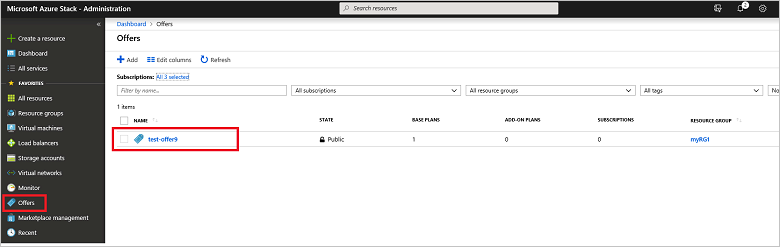
Az ajánlat tulajdonságainak alján válassza a Bővítménycsomagok lehetőséget. Válassza a Hozzáadás lehetőséget.
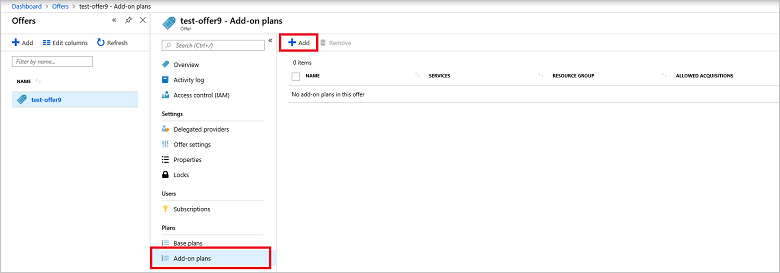
Válassza ki a hozzáadni kívánt tervet. Ebben a példában a terv neve 20-storageaccounts. A csomag kiválasztása után kattintson a Kiválasztás gombra a csomag ajánlathoz való hozzáadásához. Értesítést kell kapnia arról, hogy a csomag sikeresen hozzá lett adva az ajánlathoz.
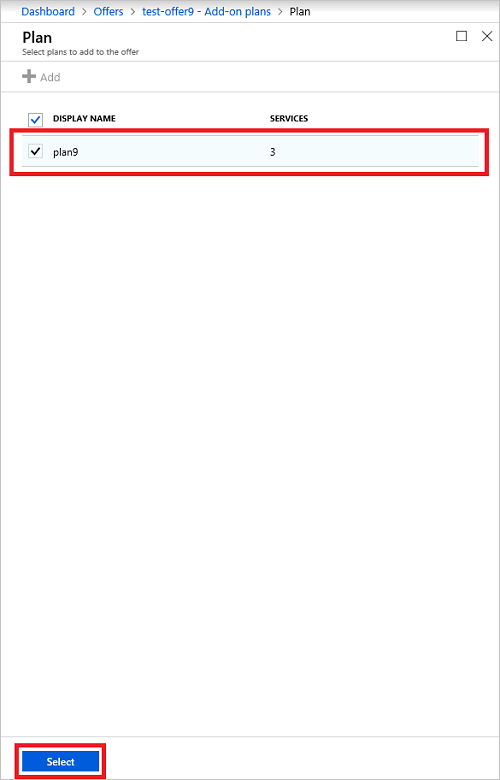
Tekintse át az ajánlathoz tartozó bővítménycsomagok listáját, és ellenőrizze, hogy az új bővítménycsomag szerepel-e a listán.
Bővítményterv létrehozása (1901 és korábbi)
Jelentkezzen be az Azure Stack Hub rendszergazdai portáljára felhőadminisztrátorként.
Az új alapcsomag létrehozásához használt lépéseket követve hozzon létre egy olyan új csomagot, amely korábban nem kínált szolgáltatásokat kínál. Ebben a példában Key Vault (Microsoft.KeyVault) szolgáltatások szerepelnek az új csomagban.
A rendszergazdai portálon válassza az Ajánlatok lehetőséget, majd válassza ki a bővítménycsomaggal frissíteni kívánt ajánlatot.
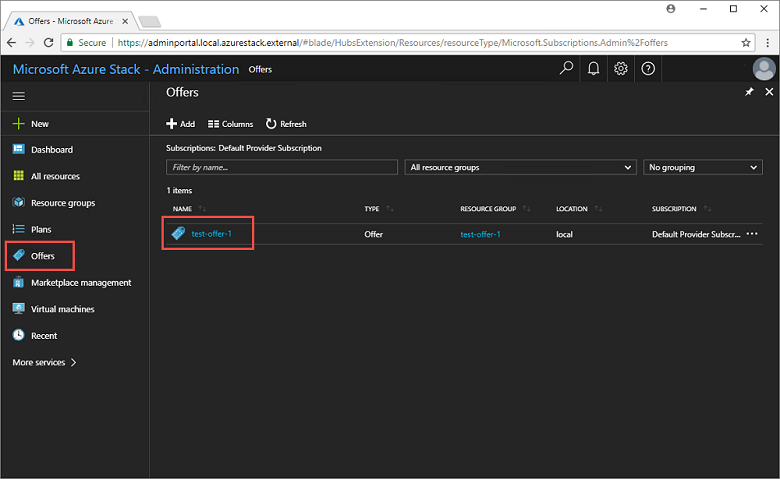
Görgessen az ajánlat tulajdonságainak aljára, és válassza a Bővítménycsomagok lehetőséget. Válassza a Hozzáadás lehetőséget.
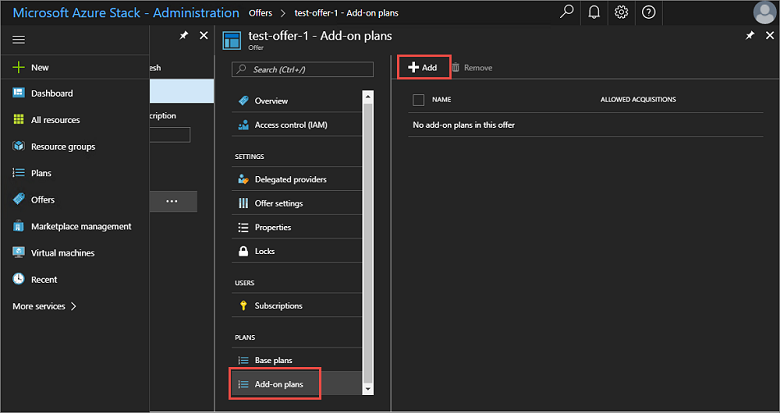
Válassza ki a hozzáadni kívánt tervet. Ebben a példában a csomagot Key Vault-csomagnak nevezzük. A csomag kiválasztása után kattintson a Kiválasztás gombra a csomag ajánlathoz való hozzáadásához. Értesítést kell kapnia arról, hogy a csomag sikeresen hozzá lett adva az ajánlathoz.
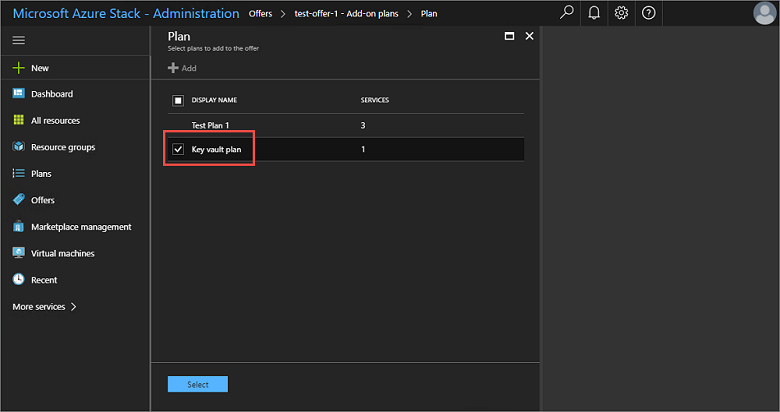
Tekintse át az ajánlathoz tartozó bővítménycsomagok listáját, és ellenőrizze, hogy az új bővítménycsomag szerepel-e a listán.

Következő lépések
Visszajelzés
Hamarosan elérhető: 2024-ben fokozatosan kivezetjük a GitHub-problémákat a tartalom visszajelzési mechanizmusaként, és lecseréljük egy új visszajelzési rendszerre. További információ: https://aka.ms/ContentUserFeedback.
Visszajelzés küldése és megtekintése a következőhöz: